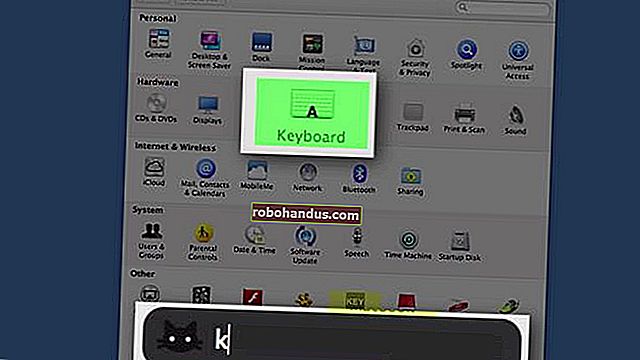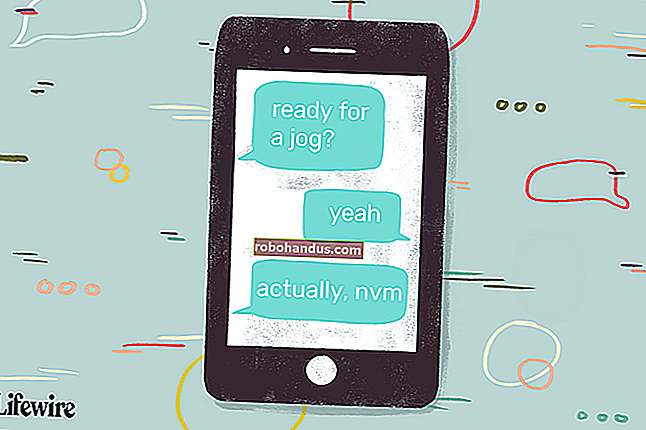Cara Menghapus DRM Dari Film dan Acara TV iTunes

Anda membeli acara TV atau film di iTunes. Anda ingin menontonnya di ponsel Android, server media Plex, atau pada dasarnya apa pun yang bukan buatan Apple. Mengapa itu tidak berhasil?
Semua pembelian video iTunes dikunci oleh Fairplay, skema manajemen hak digital (DRM) Apple. Ini tidak mencegah pembajakan, tetapi pasti membuat hidup menjengkelkan bagi orang-orang yang bersedia membayar untuk film dan acara TV. Jadi apa itu non-bajak laut yang ingin menonton hal-hal yang harus dilakukan?
Jika Anda ingin menonton video di perangkat non-Apple, Anda harus menghapus video dari DRM-nya. Kami telah menemukan dua metode untuk melakukan hal itu, keduanya menghapus DRM tanpa kehilangan kualitas video:
- Requiem gratis, tetapi membutuhkan iTunes versi kuno agar dapat berfungsi.
- Tuneskit tidak gratis, tetapi jauh lebih mudah digunakan, dan berfungsi dengan versi terbaru iTunes saat tulisan ini dibuat.
Kami akan membahas kedua metode; Anda dapat memutuskan mana yang bekerja lebih baik untuk Anda. Kami akan menggunakan Windows untuk tutorial ini, meskipun Tuneskit juga menawarkan versi Mac. Sayangnya, Requiem tidak akan berfungsi dengan mudah di Mac — Perlindungan Identitas Sistem membuat penurunan versi iTunes hampir mustahil. Kami merekomendasikan untuk menjalankan Requiem di mesin virtual, jadi Anda dapat menggunakannya di Mac melalui instalasi Windows di VirtualBox.
Hapus DRM dengan Cara Mudah: Tuneskit
Sejauh ini, cara termudah untuk mengonversi video Anda adalah dengan Tuneskit. Ini berfungsi di Windows dan macOS, diperbarui secara teratur untuk bekerja dengan versi terbaru iTunes, dan tidak ada kerugian. (Tuneskit memiliki demo yang memungkinkan Anda mengonversi video berdurasi lima menit, jika Anda ingin mengujinya terlebih dahulu.)
Jalankan iTunes dan pastikan semua video yang ingin Anda konversi sedang diunduh, dan diotorisasi untuk diputar di komputer Anda.

Kemudian, luncurkan Tuneskit. Klik "Tambahkan File" untuk memulai.

Tuneskit akan memindai perpustakaan iTunes Anda; pilih video mana yang DRM-nya ingin Anda hapus.

Mereka akan ditambahkan ke daftar Anda. Tekan "Ubah" dan proses konversi akan dimulai.

Konversi mungkin membutuhkan waktu beberapa saat, tergantung pada prosesor Anda.

Ketika proses selesai, klik tombol "Dikonversi" untuk menelusuri media yang dikonversi.

File iTunes asli Anda tidak tersentuh, dan file yang telah dikonversi ditemukan di folder terpisah.

Klik kaca pembesar untuk melihat file Anda di Windows Explorer.

Untuk memastikan prosesnya berhasil, coba putar video di pemutar video non-iTunes. Anda harus menemukan bahwa mereka bekerja dengan baik.

Selamat! Anda telah menghapus DRM dari video iTunes Anda, dan sekarang dapat menontonnya di mana pun Anda suka.
Ada satu hal kecil yang perlu diperhatikan: Pengupasan DRM Tuneskit adalah lossless untuk video dan audio 5.1, yang berarti Anda tidak akan kehilangan kualitas apa pun. Namun, jika video Anda dilengkapi dengan trek AAC stereo juga — atau hanya dilengkapi dengan trek AAC stereo — Tuneskit memang mengonversi trek audio tersebut, dari apa yang dapat kami ketahui, yang akan mengakibatkan hilangnya kualitas audio yang kecil (tidak terlihat oleh sebagian besar) . Jadi jika Anda benar-benar peduli dengan kualitas audio, pastikan Anda menggunakan trek 5.1 Dolby Digital, bukan trek AAC 2-saluran — atau gunakan metode Requiem di bawah ini untuk trek stereo.
Cara Bebas dan Rumit: Requiem
Requiem adalah aplikasi gratis berbasis Java yang mampu menghapus Fairplay DRM dari video iTunes. Hasil tangkapan: itu tidak dipertahankan untuk sementara waktu, dan hanya berfungsi dengan iTunes 10.7, yang dirilis kembali pada tahun 2012.
Ada dua pendekatan yang dapat Anda lakukan untuk mengatur iTunes 10.7:
- Anda dapat menghapus iTunes sepenuhnya dari komputer Anda, lalu menginstal iTunes 10.7 kuno. Jika Anda menghabiskan banyak waktu untuk mengutak-atik pengaturan iTunes Anda, dan tidak ingin kehilangan apa pun, pendekatan ini tidak disarankan. Ini juga merupakan ide yang sangat buruk jika Anda adalah pengguna iPhone atau iPad, karena versi lama iTunes tidak dapat disinkronkan dengan versi iOS yang lebih baru.
- Anda dapat menginstal iTunes 10.7 di komputer yang biasanya tidak menggunakan iTunes, atau mengatur mesin virtual khusus untuk menghapus DRM dari video. Memulai bersih berarti Anda harus mengunduh ulang dan mengotorisasi video apa pun yang ingin Anda konversi, tetapi itu mencegah Anda mengacaukan instalasi iTunes yang aktif.
Untuk kesederhanaan, kami menyarankan Anda mengatur iTunes 10.7 di mesin yang jika tidak Anda gunakan iTunes, virtual atau lainnya. Ada jauh lebih sedikit daripada yang bisa salah. Jika itu yang Anda lakukan, jangan ragu untuk melewati langkah pertama di bawah.
Langkah Satu: Hapus Instalasi iTunes Versi Baru (Jika Diperlukan)
Jika Anda berencana untuk menurunkan instalasi aktif iTunes, kami memiliki beberapa pekerjaan yang harus dilakukan. Di Windows, buka Panel Kontrol> Program dan Fitur, lalu hapus instalan semua yang dibuat oleh “Apple Inc.” - termasuk iTunes, Bonjour, dan Pembaruan Perangkat Lunak Apple. Pastikan tidak ada yang terkait dengan Apple tetap ada di komputer.

Ada kemungkinan, setelah menghapus semuanya, pemasangan iTunes lama tidak akan berfungsi. Kami tidak mengalami masalah ini dalam pengujian kami, tetapi jarak tempuh Anda mungkin berbeda. Perangkat lunak seperti Revo Uninstaller mungkin berguna jika Anda mengalami masalah.
Langkah Kedua: Instal iTunes 10.7 dan Pastikan Video Anda Diotorisasi
Buka halaman unduh iTunes 10.7. Unduh file yang dapat dieksekusi untuk menginstal iTunes. Pastikan Anda menonaktifkan pembaruan otomatis.

Kemudian, mandi dalam nostalgia untuk masa lalu yang baru-baru ini karena iPhone dan iPad masa lalu dipromosikan dalam slideshow instalasi.

Ketika penginstalan selesai Anda akan melihat betapa iTunes telah berubah dalam lima tahun. Buka toko dan unduh semua video yang ingin Anda konversi. (Anda tidak dapat mentransfernya dari sistem yang ada — Anda harus mengunduh ulang video di iTunes 10.7 agar ini berfungsi.)

Saat unduhan selesai, pastikan video Anda benar-benar diputar di iTunes. Anda mungkin perlu memberi otorisasi pada komputer Anda, dan dalam beberapa kasus mengunduh ulang seluruh video.
Langkah Tiga: Instal Java Runtime Environment (jika Diperlukan)
Requiem membutuhkan lingkungan Java Runtime untuk berjalan, jadi buka halaman unduhan Java dan unduh penginstal JRE.

Jalankan file yang dapat dieksekusi untuk menginstal Java.

Sekarang setelah Java terinstal, kita akhirnya dapat menjalankan Requiem.
Langkah Empat: Jalankan Requiem
Tutup iTunes, dengan asumsi semua unduhan Anda selesai. Unduh Requiem, jika Anda belum melakukannya. (Jika Anda dialihkan ke halaman "Anti Leech", coba klik kanan pada tautan unduhan dan tempelkan di bilah alamat.) Program ini hadir dalam file ZIP dan portabel, jadi buka dan ekstrak file yang dapat dieksekusi di mana pun Anda Suka.
Catatan cepat: jika Anda ingin menyimpan subtitle dan metadata lainnya, Anda harus menjalankan mkvtoolnix dan CCExtractor sebelum meluncurkan Requiem.
Jalankan Requiem akan memindai direktori iTunes Anda untuk mencari file yang dilindungi, lalu menghapus proteksi tersebut.

Jika Anda mendapatkan kesalahan apa pun, pastikan Anda telah mengotorisasi iTunes dan bahwa video dapat diputar.
Ketika proses selesai, Requiem akan menghapus versi video Anda yang dilindungi dan menggantinya dengan versi yang sepenuhnya tidak terlindungi.

Buka folder media Anda di Windows Explorer…

… Dan pastikan video berfungsi dengan membukanya dengan sesuatu selain iTunes.

Selamat! Anda telah menghapus DRM dari video Anda, dan sekarang dapat memutarnya dengan pemutar media apa pun yang Anda inginkan. Konversi video dan audio Requiem benar-benar tanpa kehilangan, jadi tidak akan ada kehilangan kualitas — apa pun trek audio yang Anda gunakan.
Jika Anda tidak tahu, Tuneskit sejauh ini merupakan metode yang lebih mudah, terutama jika Anda memiliki banyak file untuk dihapus. Ada begitu banyak hal yang membuat frustasi yang bisa salah dengan metode gratis. Tetapi jika Anda benar-benar menentang pengeluaran uang, Requiem dapat bekerja dalam keadaan darurat ... selama Anda bersedia untuk tahan dengan kerumitan.